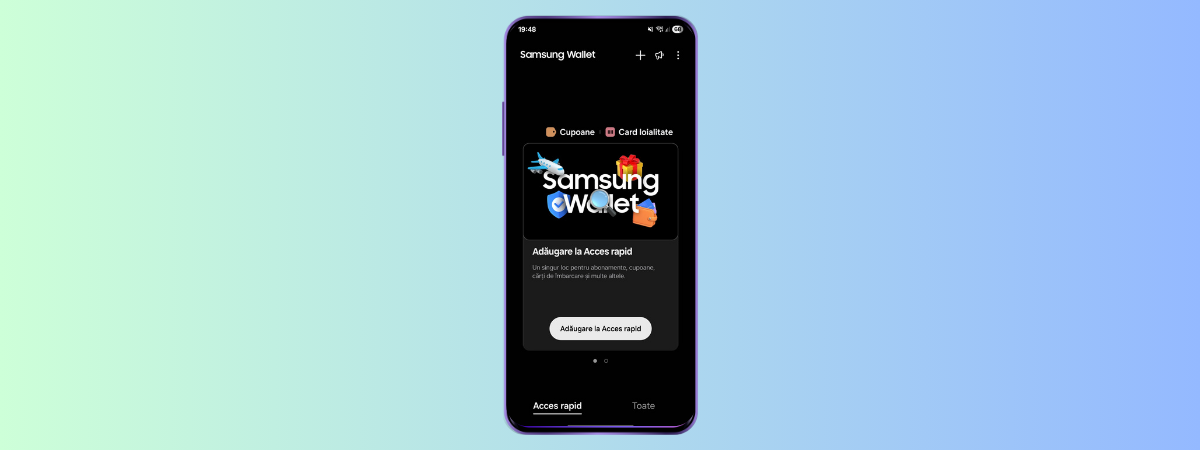În ultima actualizare software pentru dispozitivele Galaxy, One UI versiunea 7.0, Samsung a decis să copieze o caracteristică de pe iPhone, pe care nimeni nu a cerut-o, separând Setările rapide de notificări. Dacă ai cumpărat un dispozitiv Samsung Galaxy cu One UI 7.0 sau cu o versiune mai nouă ori ai un smartphone sau o tabletă mai veche, actualizată la One UI 7.0, atunci când glisezi în jos din colțul din dreapta sus al ecranului, vezi Setările rapide, FĂRĂ notificări. Pentru a le accesa pe acestea, trebuie să glisezi în jos, de la marginea superioară a ecranului, oriunde altundeva. Iar dacă vezi notificările, trebuie să glisezi de la dreapta la stânga pentru a vedea Setările rapide. Nu știu ce părere ai tu, dar eu folosesc Android de mult timp și această schimbare mi se pare inutilă. Este unul dintre acele lucruri pe care Samsung nu ar fi trebuit să le copieze de la Apple sau de la Xiaomi. Dacă și tu ești frustrat(ă) și vrei Setările rapide grupate împreună cu notificările, iată ce trebuie să faci:
NOTĂ: Acest tutorial funcționează pentru toate dispozitivele Samsung Galaxy noi, inclusiv pentru seria Galaxy S25, pentru Galaxy A56, pentru A36 etc. Este valabil și pentru tabletele Samsung Galaxy și pentru smartphone-urile mai vechi, care au primit actualizarea One UI 7.0. De exemplu, acest ghid a fost creat pe un Samsung Galaxy S23. Cei care preferă să privească un videoclip, pot viziona materialul de mai jos, publicat de echipa noastră pe YouTube. Articolul scris continuă sub acesta.
Cum grupezi panourile de Setări rapide și de Notificări pe Samsung Galaxy
Mai întâi, deblochează-ți dispozitivul Samsung Galaxy și glisează din colțul din dreapta sus pentru a deschide Setările rapide.

Glisează în jos din dreapta sus
Apoi, apasă pe pictograma creion, din colțul din dreapta sus, lângă butonul de oprire.
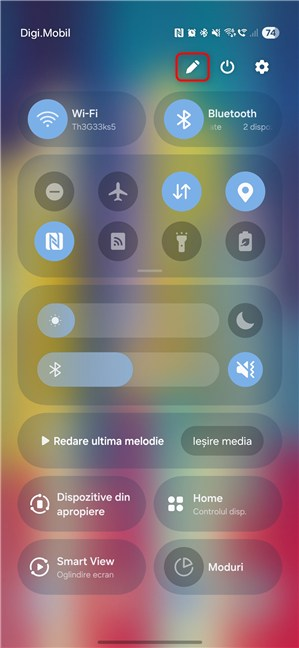
Apasă pe pictograma Creion
Apar mai multe opțiuni pentru a modifica ordinea diferitelor setări rapide disponibile pe Samsung Galaxy. Apasă pe butonul Setări panou, din stânga sus.
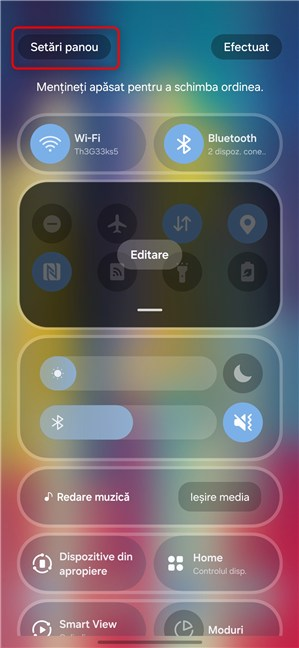
Accesează Setări panou
SUGESTIE: Poți citi și cum personalizezi panoul de Setări rapide de pe Android.
Apare fereastra Setări panou, care include opțiuni pentru personalizarea comportamentului acestuia. În mod implicit, este selectată opțiunea Separat.
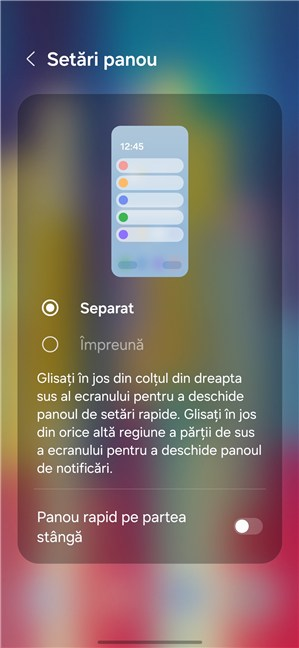
Setări panou pe Samsung Galaxy
Selectează Împreună și apasă pe săgeata Înapoi, din colțul din stânga sus.
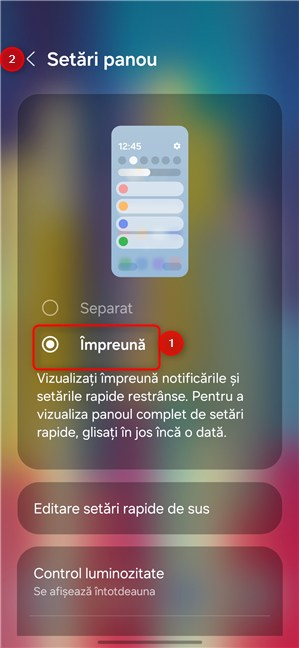
Selectează Împreună și mergi Înapoi
Nu uita să apeși pe Efectuat pentru a aplica setările și glisează apoi în sus pentru a minimiza panoul Setări rapide.
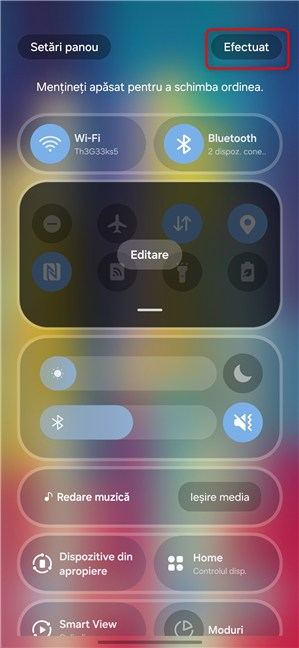
Apasă pe Efectuat
Asta este tot! Bucură-te de faptul că-ți poți accesa notificările și Setările rapide în același panou, printr-o simplă glisare în jos din partea de sus a ecranului.
Ce alte lucruri te enervează la One UI pe Samsung Galaxy?
Deși Samsung face o treabă decentă la adăugarea de caracteristici noi și interesante în interfața de utilizator One UI, reușește, de asemenea, să frustreze utilizatorii prin modificări inutile, precum aceasta. Dacă ai actualizat recent la One UI 7.0 sau dacă ai cumpărat un nou smartphone sau tabletă Samsung Galaxy, comentează folosind opțiunile de mai jos și spune-ne ce altceva te enervează în legătură cu utilizarea acestui dispozitiv. Cine știe, poate că echipa noastră îți poate răspunde cu un tutorial pas cu pas despre cum să-ți rezolvi problema.


 12.06.2025
12.06.2025